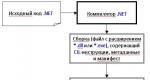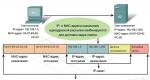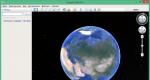Limpieza de ventanas de instalaciones anteriores de Windows. Carpeta antigua de Windows: ¿qué es, una bendición o una maldición? Usando la línea de comando
Después de instalar una nueva versión de Windows, puede encontrar la carpeta Windows.old en la unidad del sistema. A veces toma decenas o cientos de GB, mientras que no hay carga útil. Esta carpeta almacena archivos y configuraciones de la versión anterior de Windows, incl. archivos de las carpetas Documentos y configuración y Archivos de programa. No solo es posible, sino necesario, eliminar la carpeta Windows.old. Sin embargo, esto no se puede hacer de la manera habitual. Le informaremos sobre las soluciones al problema.
Preparándose para la eliminación
No olvide copiar los archivos necesarios de la carpeta Windows.old, como documentos. Se encuentra, por regla general, en el directorio raíz de la unidad C. Y solo después de que no quede nada de valor en él, puede proceder a la eliminación.
Eliminación a través del Liberador de espacio en disco
Esta es la forma más fácil y efectiva de deshacerse de una carpeta innecesaria. Abra el menú Inicio y seleccione Equipo.


Haga clic derecho en la unidad C y seleccione "Propiedades". En la pestaña General, haga clic en Liberador de espacio en disco. Espere a que termine el análisis del programa.


Marque la casilla de verificación "Instalaciones anteriores de Windows". Haga clic en "Aceptar" y espere a que se complete la operación.


Útil: si aparece Windows.old después de actualizar Windows 8 a una nueva versión, se eliminará automáticamente después de 28 días.
Desinstalar a través de la línea de comandos
Necesitará derechos de administrador. Si no están allí de forma predeterminada, inicie sesión como administrador. Presiona la combinación Win + R, ingresa cmd haga clic en Aceptar.


En la ventana de cmd negra escriba " Rd /s /q C:\Windows.antiguo" y presione "Entrar". O copie el comando y haga clic en cmd botón derecho del mouse: el comando aparecerá inmediatamente allí. Después de eliminar el directorio, cierre el símbolo del sistema.


Eliminación con Unlocker
Este pequeño programa gratuito te permitirá borrar todos los archivos y carpetas que por una razón u otra no se puedan borrar de la forma habitual. También se las arreglará con Windows.old, si los dos primeros métodos no funcionaron. Puedes descargar el programa


Abra el archivo descargado, seleccione la versión para su sistema (32 o 64 bits) y ejecute desbloqueador.exe. Esta es una versión portátil del programa que no requiere ninguna instalación de disco. Simplemente abra el programa, seleccione la carpeta Windows.old y haga clic en Aceptar. Especifique el comando "Eliminar" y haga clic en "Aceptar". Después de un tiempo, aparecerá un mensaje indicando el éxito de la operación.


Útil: ¿Cómo averiguar la profundidad de bits de su sistema? Abra "Inicio", haga clic derecho en "Equipo" y seleccione "Propiedades". En la sección "Sistema", verá el tipo de bit de la computadora.
Eliminación mediante instalación o disco de recuperación
Este método debería ayudar si, por alguna razón, la eliminación de Windows.old está bloqueada desde un sistema operativo en ejecución. Inserte su disco de instalación de Windows o disco de recuperación del sistema y reinicie su computadora. Cuando aparezca la ventana de selección de idioma, presione Shift+F10 para abrir la línea de comando. Escribe "Rd /s /q C:\Windows.old" y presiona "Enter".


Bajo Windows PE, la unidad C puede cambiar su nombre, por ejemplo, a D. Por lo tanto, no se sorprenda si el comando no detecta la carpeta de inmediato. Simplemente reemplace C con D y repita la operación.


En el futuro, utilice el formateo del disco antes de instalar un nuevo Windows, para evitar enormes carpetas .old y las dificultades asociadas con su eliminación. Por cierto, si ha reinstalado Windows repetidamente sin formatear, puede haber varias carpetas de este tipo, con los nombres Windows.old.000, Windows.old.001, etc. Elimínelos como lo haría con un archivo .old normal, recordando guardar los archivos que necesita.
Muy a menudo, después de instalar un nuevo sistema operativo, aparece la carpeta Windows.old en el disco duro, que no se puede eliminar de la forma habitual, ya que los derechos de desinstalación pertenecen al administrador del sistema operativo anterior.
A menudo, esta carpeta ocupa mucho espacio, en algunos casos, decenas de gigabytes, porque contiene información del sistema operativo anterior. Por supuesto, si tiene un disco duro moderno con 1 TB de memoria instalado, es posible que no note la falta de espacio libre. Sin embargo, si cada GB es importante para usted, lo más probable es que intente deshacerse de la carpeta Windows.old.
¿Por qué aparece en la computadora? Esto sucede debido al hecho de que al instalar el sistema operativo, no formatea el disco duro. Como resultado, la nueva versión de Windows se instala sobre la anterior.
La carpeta Windows.old se puede eliminar de varias maneras, sobre las cuales aprenderá leyendo este artículo.
Desinstalación con Liberador de espacio en disco
Haga clic con el botón derecho en Windows.old y seleccione Eliminar. Aparecerá una ventana informándote que esto no se puede hacer. Puede deshacerse de la carpeta donde se encuentran las instalaciones anteriores de Windows utilizando la función Liberador de espacio en disco.
Abra Inicio, luego haga clic en Todos los programas. Ahora vaya a la sección "Estándar" y luego a la subsección "Utilidades", donde encontrará el elemento "Liberador de espacio en disco".
Puede abrirlo mucho más rápido presionando Win + R y escribiendo el comando cleanmgr. Luego seleccione el disco duro del sistema y haga clic en Aceptar.
Ahora debe esperar hasta que el sistema analice cuánto espacio se puede liberar, pero está interesado en cómo eliminar Windows.old de su computadora, así que marque la casilla junto al elemento "Instalaciones anteriores".

Confirme su elección haciendo clic en Entrar. Dependiendo del tamaño de esta carpeta, la limpieza llevará algún tiempo.
Desinstalar a través de la línea de comandos
Hay situaciones en las que la utilidad Liberador de espacio en disco no elimina Windows.old, o hay algunas carpetas que no se pueden eliminar. En tales casos, es mejor usarlo. Puede llamarlo presionando Win y R al mismo tiempo. Luego debe ingresar cmd.
Nota: Todas las acciones deben realizarse con una cuenta de administrador.
Si tiene instalado Windows 7, ingrese el comando: takeown / F C: Windows.old * / R / A. Espere a que se procese e ingrese lo siguiente: cacls C:Windows.old*.* /T /grant administradores:F. El paso final es el comando: rmdir / S / Q C: Windows.old.

En los "ocho" deberá ingresar solo un comando: Rd / s / q C: Windows.old. Como puede ver, en el segundo caso, todo el proceso llevará un poco menos de tiempo.
Ahora ya sabe si puede eliminar Windows.old y cómo hacerlo usando la línea de comandos.
Eliminar una carpeta manualmente
Si no fue posible desinstalar esta carpeta utilizando los métodos descritos anteriormente, intente la eliminación manual. Para realizar esta operación, necesitará derechos de administrador.
Haga clic derecho en la carpeta y entre en la sección "Propiedades". Aquí necesita una pestaña de Seguridad y un botón Avanzado. Ahora abra la subsección "Propietario" y haga clic en "Cambiar". Seleccione la "cuenta" con la que ha iniciado sesión y marque la casilla junto a la opción que le permite cambiar el propietario.

Está interesado en la subsección "Permisos", donde deberá especificar la opción "Control total".
Después de todas las manipulaciones realizadas, Windows.old se puede eliminar con el botón Eliminar. Por supuesto, este método le llevará un poco más de tiempo, pero, como regla, realmente ayuda a resolver el problema.
Desinstalar usando el disco de instalación
¿Hay alguna otra forma de eliminar Windows.old si ninguno de los métodos anteriores ayuda? Puede utilizar el disco de instalación. Insértelo en el DVD-ROM y presione reiniciar OS.

Para abrir la línea de comando, mantenga presionadas las teclas Mayús y F10 al mismo tiempo. Si no sabe en qué disco está instalado su sistema, escriba el comando diskrapt. Ahora necesita ingresar otro: lista de volumen.
Seleccione el disco duro en el que está instalado el sistema operativo (por regla general, tiene un tamaño grande) e ingrese Salir.
Sus próximos pasos dependen del sistema operativo que haya instalado. Deberá registrar el último comando (para los "siete" y "Windows 8" que ya conoce). El paso final es reiniciar Windows.

Por supuesto, aquí hay un problema: el usuario no siempre tiene un disco de instalación, por lo que puede aplicar otros métodos. En la mayoría de los casos, ayudan a deshacerse de la carpeta Windows.old.
Conclusión
Ahora, después de leer este artículo, puede eliminar la carpeta Windows.old de la forma que más le convenga. Después de eso, notará que han aparecido varios gigabytes de espacio libre en el disco duro, que puede usar para instalar aplicaciones importantes o juegos interesantes.

Si es un usuario novato, lo más probable es que sea mejor que utilice la utilidad Liberador de espacio en disco, ya que no necesita prescribir varios comandos ni iniciar sesión como administrador. En otros casos, puede desinstalar Windows.old a través de la línea de comandos.
La pregunta de cómo eliminar Windows Old en Windows 10 a menudo surge de los usuarios, y lea la respuesta más adelante en nuestro artículo.
A pesar de que en el sistema operativo Windows, independientemente de su versión y las capacidades de hardware del dispositivo, a menudo ocurren problemas, siempre hay una opción para solucionarlos, simplemente, que devolverá la computadora a su estado original. Esta es una operación segura: conserva todos los archivos de usuario, pero elimina los programas y controladores instalados (o instala al revés). Una característica absolutamente indispensable para cualquier usuario de PC, pero ¿y si surgieran problemas al instalar o actualizar el propio sistema operativo? Incluso en este caso, se prevé un "Plan B". Se basa en el hecho de que al instalar un nuevo sistema o después de actualizar Windows 10, todos los archivos del anterior se guardan en una carpeta especial de Windows Old y se pueden usar para una versión completa. Pero vale la pena averiguar qué es esta carpeta antigua de Windows y si se puede eliminar en Windows 10.
¿Por qué necesito eliminar la carpeta Windows Old?
Esta es nuevamente una excelente precaución, si no fuera por un "pero". En algunos casos, el tamaño de esta carpeta puede alcanzar los 20 GB. Y si en el caso de los discos duros completos, esto puede no ser un gran problema, entonces, por ejemplo, cuando se trabaja con netbooks, puede crear ciertas dificultades. Está bien si la carpeta Windows Old apareció después de instalar Windows 10. Afortunadamente, se recomienda pero no es obligatorio, lo que significa que se puede eliminar fácilmente. Pero si quieres conservar, puedes ahorrar simplemente sabiendo.
¿Cómo eliminar la carpeta Windows Old en Windows 10 usando herramientas estándar?
Por supuesto, esto se hace usando varios programas como CCleaner, pero ¿por qué recurrir a software de terceros si el sistema en sí mismo hace un excelente trabajo en esta tarea? Para eliminar la carpeta antigua de Windows, debe abrir las propiedades de la unidad del sistema C. En la pestaña General que se abre, junto al histograma del volumen del disco, haga clic en Liberador de espacio en disco.  Se realizará un pequeño escaneo y se abrirá la herramienta deseada.
Se realizará un pequeño escaneo y se abrirá la herramienta deseada.
Por cierto, también puede acceder a él mediante el cuadro de diálogo "Ejecutar" o la combinación de Win + R y la frase "cleanmgr". Seleccione el disco deseado y haga clic en Aceptar. 
La herramienta abierta, como puede ver, también se puede usar para limpiar periódicamente el sistema. En este caso, debe hacer clic en "Limpiar archivos del sistema".  Luego, en la lista, busque el elemento "Instalaciones anteriores de Windows" antiguo. Con un alto grado de probabilidad, este elemento ocupará varios GB, que se pueden eliminar aquí.
Luego, en la lista, busque el elemento "Instalaciones anteriores de Windows" antiguo. Con un alto grado de probabilidad, este elemento ocupará varios GB, que se pueden eliminar aquí.  Nuevamente, incluso aquí, en los archivos del sistema, puede seleccionar libremente cualquier elemento sin temor a que eliminarlos provoque algunos errores del sistema. Sin embargo, pueden liberar significativamente espacio en disco.
Nuevamente, incluso aquí, en los archivos del sistema, puede seleccionar libremente cualquier elemento sin temor a que eliminarlos provoque algunos errores del sistema. Sin embargo, pueden liberar significativamente espacio en disco.
Además, puede eliminar este directorio usando Explorer o usando otro administrador de archivos, sin embargo, existe una alta probabilidad de que haya problemas con los derechos de acceso a ciertos archivos, y algunos de ellos no se eliminarán. Es mejor no usar este método.
Usando la línea de comando
Para eliminar la carpeta Windows Old, puede usar la línea de comando. Para abrirlo, use la búsqueda del sistema o en el cuadro de diálogo Ejecutar (Win + R), escriba "cmd" y haga clic en Aceptar. 
En la consola que se abre, debe ingresar "rd / s / q c: \ windows. old" sin comillas. Tomará un poco de tiempo, pero todos los archivos se eliminarán al 100%. 
Como resultado, vale la pena señalar que es mejor no eliminar la carpeta Windows Old inmediatamente después de reinstalar el nuevo sistema. Es muy probable que surjan problemas y es mejor dejar vías de escape. Y si en principio no hay problemas con el almacenamiento interno, entonces es mejor dejarlo para estar seguro de que no se quedará sin una computadora con un sistema operativo que funcione normalmente en el momento más crucial. Se puede usar para recuperar datos de la carpeta Windows Old en Windows 10.
Microsoft recomienda actualizar su computadora a Windows 10 para todos los usuarios que están "sentados" en versiones anteriores del sistema operativo. Puede actualizar desde un disco, desde una unidad USB oa través de Internet. Si no formatea completamente el disco duro instalando una nueva versión de Windows sobre la anterior, aparecerá la carpeta Windows.old en la computadora. Es necesario para que, en caso de problemas, el usuario siempre pueda volver a la versión anterior del sistema operativo con pérdidas mínimas. Si la actualización a Windows 10 fue exitosa y el nuevo software satisface todas las necesidades del usuario, entonces no tiene sentido conservar la carpeta Windows.old. Le ofrecemos instrucciones detalladas sobre cómo eliminar Windows antiguo en Windows 10.
Windows antiguo: ¿qué es esta carpeta y es necesaria en la computadora?
 Como señalamos anteriormente, la carpeta Windows Old se crea cuando se actualiza el sistema operativo para que el usuario tenga la oportunidad de volver a la versión anterior de Windows. Encontrarlo en una computadora es fácil: se encuentra en el disco duro del sistema. La carpeta contiene diversa información sobre la versión de Windows que se instaló previamente en la computadora. Debe eliminarse solo cuando esté seguro de que la nueva versión del sistema operativo funciona perfectamente, es decir, es totalmente compatible con el hardware, los controladores y las aplicaciones que necesita el usuario.
Como señalamos anteriormente, la carpeta Windows Old se crea cuando se actualiza el sistema operativo para que el usuario tenga la oportunidad de volver a la versión anterior de Windows. Encontrarlo en una computadora es fácil: se encuentra en el disco duro del sistema. La carpeta contiene diversa información sobre la versión de Windows que se instaló previamente en la computadora. Debe eliminarse solo cuando esté seguro de que la nueva versión del sistema operativo funciona perfectamente, es decir, es totalmente compatible con el hardware, los controladores y las aplicaciones que necesita el usuario.
La razón principal para eliminar la carpeta Windows Old de su computadora es liberar espacio en su disco duro. Si estamos hablando de un HDD grande estándar, liberar 10-12 GB (eso es lo que suele pesar la carpeta Windows Old) no es crítico. Sin embargo, cuando el sistema está instalado en una costosa memoria SSD, se debe cuidar cada gigabyte y la eliminación de Windows Old parece justificada.
Eliminar Windows Old de una computadora de acuerdo con las instrucciones es bastante simple, y cualquier usuario puede realizar una tarea similar. Antes de comenzar a desinstalar la versión anterior de Windows, asegúrese de tener derechos de administrador en la computadora, ya que sin ellos el sistema no le permitirá borrar la carpeta Windows Old.
Eliminación de la carpeta Windows Old a través del limpiador incorporado
El sistema operativo Windows brinda la capacidad de limpiar la computadora desde la carpeta Windows Old utilizando herramientas integradas. Para eliminar una carpeta con una versión anterior de Windows, debe:

Según el tamaño de la carpeta OId de Windows, puede llevar un tiempo eliminarla de su disco duro.
Eliminación de la carpeta antigua de Windows a través del símbolo del sistema
La línea de comandos en Windows duplica muchas funciones del sistema. En particular, a través de él puede eliminar la carpeta Windows Old, y para esto necesita:
 RD /S /Q "%SystemDrive%\Windows.antiguo"
RD /S /Q "%SystemDrive%\Windows.antiguo" 
Preste atención a todos los espacios y signos de puntuación. Después de escribir el comando, presione la tecla Enter para ejecutar la acción. Después de unos minutos, la carpeta especificada se eliminará por completo de la computadora, así como todo su contenido.
También puede eliminar la carpeta Windows Old en Windows 10 usando programas de terceros, pero en este caso, su uso no es práctico. Usando las herramientas del sistema, puede deshacerse de la versión anterior de Windows de manera rápida y segura.
Los discos duros de Terabyte están instalados en las computadoras de los usuarios modernos, pero a menudo sucede que todavía no hay suficiente espacio libre. Los propietarios de PC se enfrentan a una reducción drástica y significativa del espacio libre en disco si actualizan de Windows 7 u 8.1 a la versión 10.
El directorio Windows.old resultante es el culpable. Este artículo le informará sobre el procedimiento para eliminar esta carpeta, así como para qué sirve y en qué caso será posible deshacerse de ella.
¿Qué es el directorio y se puede eliminar?
Aparece después de instalar el sistema operativo, si el disco no está formateado. En este directorio quedan los archivos del Windows anterior. No se puede quitar de la forma habitual.
Cabe señalar que si la carpeta apareció después de actualizar a Windows 10, es posible que deba revertir el sistema. En este caso, se recomienda posponer la eliminación del catálogo durante al menos un mes (de repente habrá problemas con el nuevo eje).
Si el usuario no tiene la intención de volver al sistema operativo anterior, Windows.old debe eliminarse, porque. esto libera una cantidad significativa de memoria.
El primer método para eliminar una carpeta.
Este método es el más fácil de usar. Todos los usuarios sin experiencia pueden utilizar este primer método. Para usarlo, necesitas un programa.
Algoritmo de lanzamiento de utilidad:
- A través de "Inicio" ingrese a "Todos los Programas" y luego a "Estándar";
- Luego abra "Herramientas del sistema" y busque la utilidad.
Desafortunadamente, esto no funciona en el caso del G8 instalado en la computadora. Los usuarios de Windows 8 deben seguir estos pasos:

 Cuando se abra la utilidad, los siguientes pasos serán los mismos en todos los sistemas operativos:
Cuando se abra la utilidad, los siguientes pasos serán los mismos en todos los sistemas operativos:
- Especifique los archivos que se eliminarán. Para ello, marque la casilla junto a "Instalaciones anteriores de Windows" y haga clic en "OK"- \;
- Espere el final del proceso;
- ¡Listo! El directorio antiguo de Windows se eliminó con éxito.
Segundo método de eliminación
Este es el método manual para eliminar una carpeta.
Para usarlo, necesita derechos sobre la carpeta antigua de Windows, es decir, el procedimiento de desinstalación se realiza con los derechos del administrador de la computadora y la cuenta del administrador debe tener acceso completo al directorio que se eliminará.